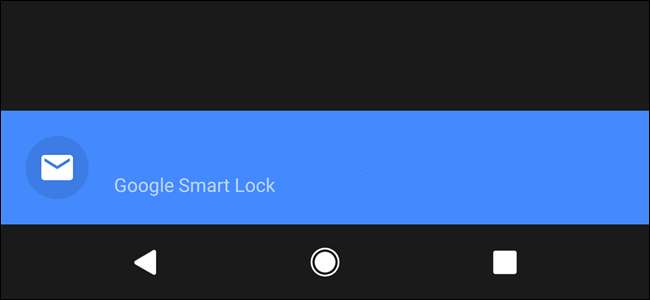
Google face acest lucru acolo unde folosește nume proaste pentru produse. Apoi, reutilizează acele nume pentru alte produse, confuzând pe toată lumea. Acesta este cazul Smart Lock, care este tehnic Trei lucruri diferite, în funcție de faptul dacă vorbiți despre Android, Chromebookuri sau parole.
Iată cele trei lucruri diferite care sunt adăpostite sub numele Smart Lock:
- Smart Lock pentru Android: Păstrează dispozitivul deblocat atunci când sunt îndeplinite anumite criterii.
- Smart Lock pentru parole: Sincronizează parolele pe Chrome și Android.
- Smart Lock pentru Chromebookuri: Utilizează dispozitivul Android pentru a debloca Chromebookul.
Deci, două dintre aceste lucruri sunt pentru securitatea dispozitivului, dar celălalt este pentru parole. Chiar ... nu are mult sens. Iată o privire atentă asupra fiecăruia.
Smart Lock pentru Android
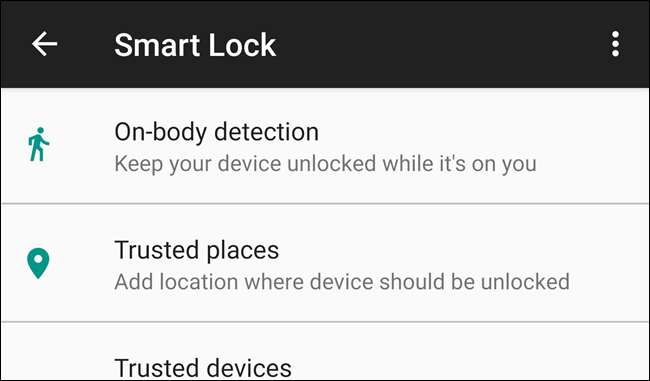
Smart Lock pentru Android a fost primul produs din „familia” Smart Lock. Este o modalitate de a ocoli ecranul de blocare al telefonului în oricare dintre următoarele situații:
- Detectare pe corp: Păstrează dispozitivul deblocat când îl transportați.
- Locuri de încredere: Păstrează dispozitivul deblocat într-o zonă geo-îngrădită specifică utilizatorului, cum ar fi acasă sau serviciu.
- Dispozitive de încredere: Păstrează dispozitivul deblocat când sunteți conectat la anumite dispozitive Bluetooth.
- Trusted Face: La fel ca Face ID-ul Apple, dar rău.
- Voice Match: Permite Asistentului Google să vă deblocheze dispozitivul când ta se detectează vocea.

Cele mai multe dintre acestea sunt idei bune în teorie și funcționează bine. Detectarea pe corp este îndoielnică, deoarece dispozitivul nu are nicio modalitate de a determina al cui corp este telefonul - este corpul tău sau dispozitivul tău a fost furat? Nu rece.
Locurile de încredere este destul de util, deși depinde de o precizie ridicată a locației pentru a fi util. În practică, poate fi un pic ciudat, astfel încât kilometrajul dvs. poate varia.
Dintre toate funcțiile Smart Lock, dispozitivele de încredere sunt probabil cele mai bune, mai ales dacă aveți un fel de articole portabile. În acest fel, puteți defini doar ceasul inteligent sau trackerul de fitness ca un dispozitiv de încredere și atâta timp cât telefonul dvs. se află în raza de acțiune, acesta va rămâne deblocat. Dar dacă telefonul tău ar fi pierdut sau furat, ecranul de blocare ar fi activat automat. Este cel mai bun din ambele lumi - sigur când trebuie, dar convenabil când telefonul este în apropiere.
Puteți găsi aceste funcții în Setări> Securitate> Smart Lock.
Smart Lock pentru parole
Trăim acum într-o lume bazată pe servicii și fiecare serviciu are propriile date de conectare. Ca urmare, probabil că aveți zeci (sau mai multe) de parole stocate ... undeva. Poate că folosiți LastPass sau 1Password. Poate că încercați să le amintiți pe toate (noroc!).
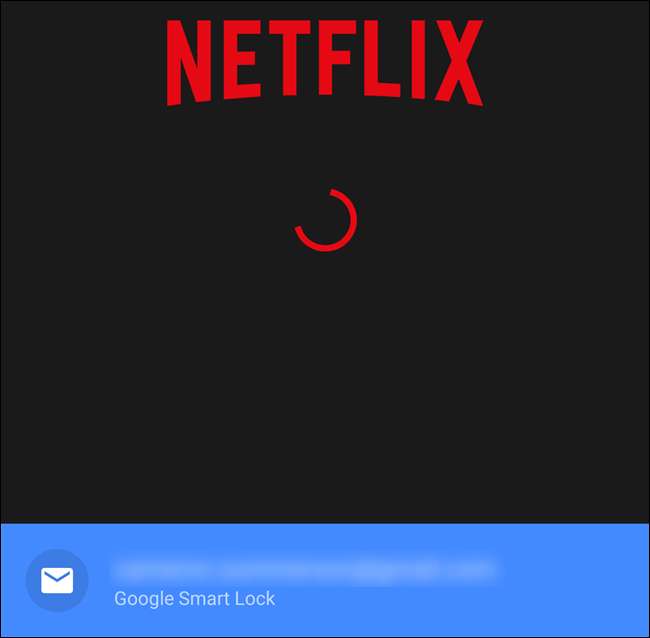
Dar dacă lăsați Chrome să vă stocheze parolele, acolo intră în joc Smart Lock pentru parole: nu numai că vă păstrează informațiile pertinente sincronizate în toate instalările dvs. Chrome, dar este acum compatibil cu aplicațiile Android.
LEGATE DE: Cum să setați Managerul dvs. de completare automată preferat în Android Oreo
De exemplu, dacă păstrați parola Netflix stocată în Chrome, Smart Lock vă va conecta automat la aplicație atunci când o instalați pe telefon - nu este necesară nicio interacțiune. Deschideți simplu aplicația Netflix și Smart Lock își face treaba. Este foarte convenabil.
Acest lucru funcționează și cu Serviciul de completare automată Android , astfel încât să vă puteți conecta cu ușurință la aplicații sau site-uri web care pot să nu accepte încă autentificările automate.
Smart Lock pentru Chromebookuri
Smart Lock pentru Chromebookuri este cea mai simplă dintre toate funcțiile Smart Lock, deoarece face doar un singur lucru: deblochează Chromebookul când telefonul tău Android este în apropiere.
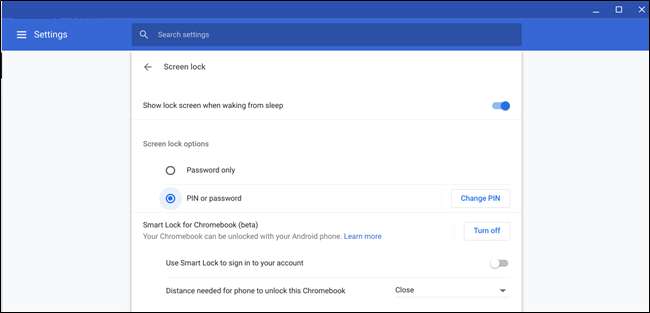
Face acest lucru prin stabilirea unei conexiuni rapide Bluetooth cu telefonul dvs. Deoarece folosește Bluetooth, este, de asemenea, destul de puțin fiabil. În realitate, ajunge să fie mai rapid să tastați parola (sau codul PIN, dacă ați activat) decât să așteptați ca Chromebookul să vă găsească telefonul și să se deblocheze singur.
Deci, este o idee bună în teorie, dar nu atât de mult în practică. Dacă doriți să faceți o încercare pentru dvs., îl puteți găsi în Setări> Blocare ecran> Smart Lock pentru Chromebook. Asigurați-vă că Bluetooth este activat, altfel setarea nu va apărea. De asemenea, avem un primer excelent configurarea și utilizarea funcției .
LEGATE DE: Utilizați Smart Lock pentru a debloca automat Chromebookul cu telefonul dvs. Android







